목차
Immunity Debugger 에서 모양(Appearance) 과 관련해서 Font, Color, Highlighting 을 수정하는 방법을 얘기할 것이다. Color 를 기본으로 이야기 하면, 나머지 font 나 highlighting 은 전부 같은 방법으로 수정을 할 수 있으니 한 번 시도해 보기 바란다.
각 창에서 색 바꾸기
기본적으로 각 창에서 context menu(마우스 오른쪽 버튼) 을 누르고, Appearance 에서 Colors 를 선택해서 scheme 을 선택하면 된다.Context Menu >> Appearance >>Colors >> 선택

Scheme 내의 color 수정하기
여기서 각 scheme 의 detail 을 수정하고 싶을 수 있다. 다시 말하면 color scheme 의 특정 부분과 관련해서 색을 바꾸고 싶을 수 있다. 그럴 때는 Options 의 Appearance 를 이용하자.Options 에서 Appearance 를 선택하면 Appearance 창이 나온다. 여기서 Colours tab 으로 가서 원하는 부분을 선택하고(radio button) 오른쪽의 color 를 선택하면 된다. 그리고 나서 OK 버튼을 누르면 된다. 처음에 뜬 tab 화면이 안보이는 경우가 있는데, 이럴 때는 다른 tab 으로 한 번 갔다오면 다시 보일 것이다.
Options >> Appearance >> Colours tab >> radio button >> color >> OK button


모든 창에 같은 color scheme 적용
그런데 이런식으로 바꾸는 것은 창 하나만 바뀐다. 그러면 열리는 창마다 같은 scheme 을 사용하게 하고 싶으면 어떻게 할까?Options 에서 Appearance 를 선택하자. 그러면 Appearance 창이 나오는데, 여기서 Defaults tab 을 선택한다. 이 Defaults tab 에서 Default color scheme 을 선택하면 모든 창이 원하는 color scheme 을 사용하게 될 것이다.
Options >> Appearance >> Defaults Tab >> Defuault color scheme
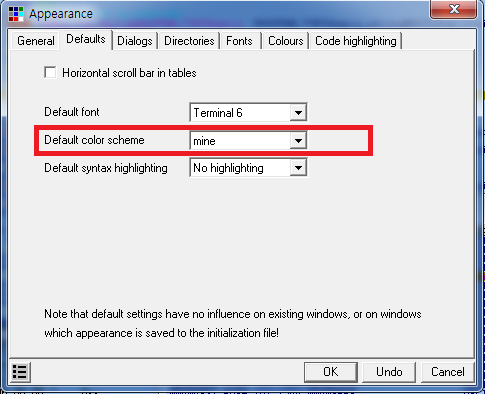
댓글 없음:
댓글 쓰기